CAD中的极轴阵列如何使用?
大家好,我是小溜。CAD是目前功能强大的制图软件,现在越来越多的朋友在进行使用,但也有不少新手对软件的功能不太了解,不知道如何操作。其中软件的极轴阵列,是设计图纸的时候比较频繁使用的功能。所以CAD中的极轴阵列如何使用呢?不清楚的朋友,快来看看下面的教程吧!
想要更深入的了解“CAD”可以点击免费试听溜溜自学网课程>>
工具/软件
电脑型号:联想(lenovo)天逸510s; 系统版本:Windows7; 软件版本:CAD2014
方法/步骤
第1步
选择要阵列的图元,为了便于观察,这里画一个点划线的圆作为参考。而实际要环形阵列的对象为上象限点处的正方形。
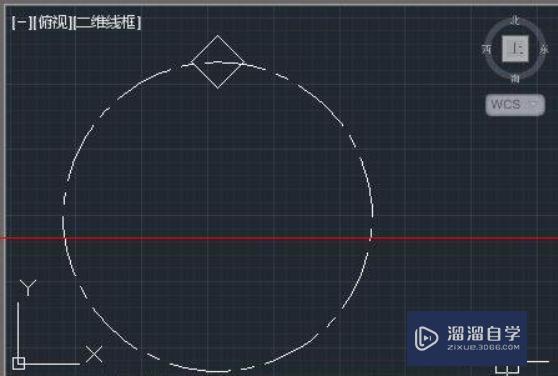
第2步
在命令栏里输入指令ar,按回车确定,选择对象为上一步骤中的那个正方形。确定后,在“输入矩阵类型”的三个选项中,选择[极轴(po)]。
第3步
选择中心点。这里我选择辅助圆的圆心,左键单击。
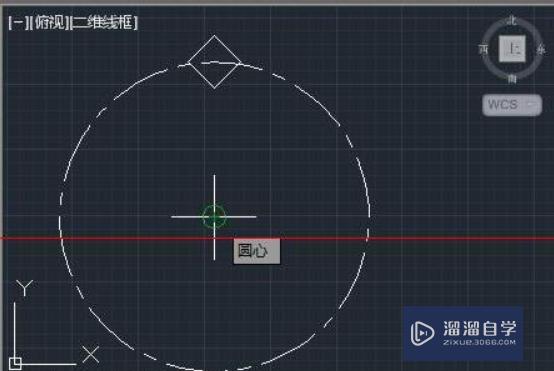
第4步
上一步中心点选定后,绘图区域显示了在辅助圆周上,均匀地分布着6个正方形。命令栏出现了“选择夹点以编辑阵列或 [关联(as)/基点(b)/项目(i)/项目间角度(a)/填充角度(f)/行(row)/层(l)/旋转项目(rot)/退出(x)]”的指令。
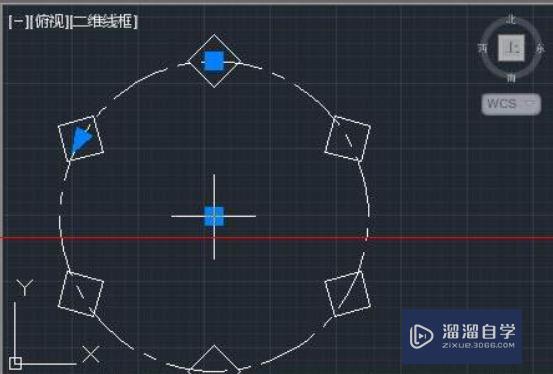
第5步
[关联(as)]不必说,指关联阵列,任何一个单元之间都是关联着的,修改其中的任何一个单元,其他的也跟着变化。[基点(b)]的原则是任意的,但为了实际生产需要,选取的原则应该是为了作图方便。
第6步
[项目(i)]则表示对象阵列后的数目。默认为6,这个根据作图的需要进行输入。
第7步
[项目间角度(a)]则表示相邻两个单元之间与中心点之间的夹角。而[填充角度(f)]则表示极轴阵列的夹角范围,默认填充角度为360°。
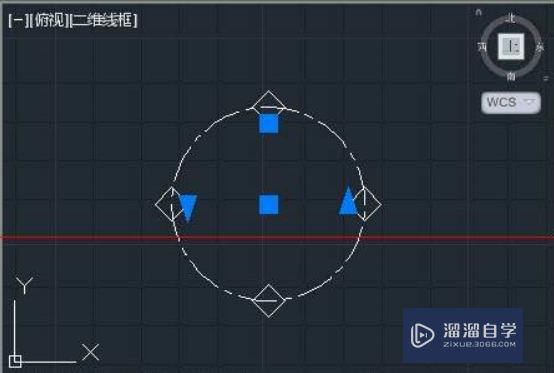
第8步
[行(row)]则表示向外辐射的圈数。行间距则表示圈与圈之间的径向距离。而标量增高表示相邻圈之间在z轴方向的垂直距离。[层(l)]选项表示在z轴方向的层数,包括层数与层间距两个参数。
第9步
[旋转项目(rot)]则表示对象在旋转过程中是否跟随着旋转。默认为"是(y)",即对象跟着旋转。如果不想让对象跟着旋转则选“否(n)”。









